リコーはここ数年、信頼性の高いコンピュータ ハードウェアの構築において高い評価を得てきました。 同社からはさまざまなハードウェアが発売されていますが、次のガイドでは Ricoh SP 210 プリンタについて説明します。 多くの Windows 11 または 10 ユーザーが、デバイスでの印刷の問題を報告しました。 ほとんどの場合、問題は古いドライバーに関連していました。
Ricoh SP 210 ドライバーのアップデート方法をお探しの場合は、このガイドが最適です。 自動および手動の方法を検討して、オペレーティング システムに最も適した方法を選択してください。
Windows 10、11用Ricoh SP 210ドライバーをダウンロードして更新する方法
次のセクションでは、Ricoh SP 210 ドライバーのダウンロードとアップデートの手順を説明します。 すべてを適用する必要はありません。各方法の手順を読み、適切なオプションを選択するだけです。
方法 1: Bit Driver Updater を使用した Ricoh SP ドライバーの自動更新
時間を節約し、すべてのシステム ドライバーを自動的に更新したい場合は、 自動ドライバー更新ツール. さまざまなツールが利用可能ですが、Bit Driver アップデーターが最も実行可能なツールです。
Bit Driver Updater は、ワンクリックでドライバーのアップデートを提供します。これらのアップデートはすべて、WHQL 認定を受けているため、100% 信頼できます。 これとは別に、ユーザーの都合の良い時間にこれらのダウンロードを設定する機能もあります。 ソフトウェアを PC にインストールし、保留中のアップデートをスキャンするだけです。 巨大なドライバー データベースを備えたこのツールは、復元およびバックアップ機能も提供します。
機能を拡張するには、ツールのプレミアム バージョンに切り替えてください。 ワンクリックでのダウンロード、24 時間年中無休のサポート支援、最大 60 日間の完全返金保証が提供されます。
以下の Bit Driver Updater をダウンロードしてください。 ダウンロードしたファイルを起動し、画面の手順に従って PC にインストールします。

Bit Driver Updater を使用して Windows 11/10 用 Ricoh SP 210 ドライバーをダウンロードする手順:
ステップ1: Bit Driver Updater を起動し、検索を開始します。 古いドライバー と スキャンドライバー オプション。
ステップ2: スキャンの結果として表示されるリストから、Ricoh SP 210 ドライバー アップデートを特定し、クリックします。 今すぐアップデート その横にあるボタンをクリックします。
ステップ 3: ツールの有料バージョンを使用している場合は、リストの最後に移動して、 すべて更新 オプション。
ノート: このオプションは、ソフトウェアの Pro バージョン ユーザーのみが利用できます。 無料ツールを使用している場合は、一度に 1 つのドライバー更新をダウンロードします。
ステップ 4: デスクトップ画面に表示される手順に従って、最新の Ricoh SP 210 ドライバーのダウンロードをインストールします。
再起動すると、最新の Ricoh SP 210 ドライバーが PC にインストールされます。
こちらもお読みください: Windows PCにRicoh IM C4500ドライバーをダウンロードする方法
方法 2: デバイス マネージャーを使用して Ricoh SP 210 ドライバーを更新する
Ricoh SP 210 ドライバー アップデートまたはその他のシステム ドライバー アップデートのもう 1 つの方法は、Windows のディレクトリを介して行うことです。 デバイス マネージャーは、システム ドライバーに関するすべての情報を保持し、最新のアップデートを提供します。 保留中の検索とダウンロードを行うには、以下の手順を実行するだけです。 リコープリンターのドライバーのアップデート.
ステップ1: Windowsアイコンを右クリックして開きます デバイスマネージャ オプションメニューから。
ステップ2: クリックすると、[プリンター] または [印刷キュー] カテゴリが表示されます。 Ricoh SP 210 プリンタを右クリックし、 ドライバーを更新する オプション。
ステップ 3: ポップアップ表示される次の画面で、 自動検索 オプション、つまり、最新の Ricoh SP 210 ドライバー アップデートをダウンロードする最初のオプションです。
ステップ 4: 検索が完了し、Windows 11 用の最新バージョンの Ricoh SP 210 ドライバーがダウンロードされるまでお待ちください。
ステップ5: デバイスを再起動して、更新されたプリンター ドライバーを適用します。
デバイス マネージャーの方法は部分的に手動ですが、最新のアップデートが見つからない場合があります。 この方法でも Ricoh SP 210 ドライバのダウンロードで問題が発生する場合は、次の完全に自動化された方法を試してください。
こちらもお読みください: Ricoh MP C3003 プリンター ドライバーのダウンロード、インストール、および更新
方法 3: Windows Update から Ricoh SP 210 ドライバーをダウンロードする
ハードウェア メーカーと同様に、OS メーカーもデバイスの最高のパフォーマンスを維持するためにアップデートをリリースします。 これらの更新により、改善、バグ修正、ソフトウェア更新が追加されます。 したがって、Ricoh SP 210 ドライバーのアップデートをダウンロードするには、PC で Windows Update を使用できます。
その方法は次のとおりです
ステップ1: タスクバーで「検索」タブをクリックし、次のように入力します。 設定. 表示された結果セクションから設定アプリを開きます。
ステップ2: 左ペインの先頭からタブまで Windowsアップデート.
ステップ 3: 保留中の Windows アップデートがあるかどうかを確認するには、 アップデートを確認 ボタン。
ステップ 4: 保留中のアップデートが識別され、デバイスに自動的にインストールされるまで待ちます。
システムが再起動すると、Ricoh SP 210 ドライバのアップデートとともにすべてのアップデートがインストールされます。
こちらもお読みください: Windows 10 用 Rollo プリンター ドライバーをダウンロード、インストール、更新する
方法 4: メーカーの Web サイトから Ricoh SP 210 ドライバーをダウンロードする
Windows 11 または 10 用の最新の Ricoh SP 210 ドライバーをダウンロードする最も一般的な代替方法は、製造元の Web サイトのサポート ページから入手することです。 ただし、この方法が有効なのは、技術的スキル、忍耐力、時間がある場合に限られます。
互換性のあるドライバーを見つけるためのシステム要件を認識している場合は、次の手順を適用して、Ricoh SP 210 ドライバーのアップデートを手動でダウンロードします。
ステップ1: に向かう 公式ウェブサイト リコーの。 上部から をクリックします サポートとダウンロード セクション。
ステップ2: [ドライバー] セクションに、最新のドライバーを見つける必要がある製品の詳細を入力します。 ここ Ricoh SP 210 ドライバーを検索.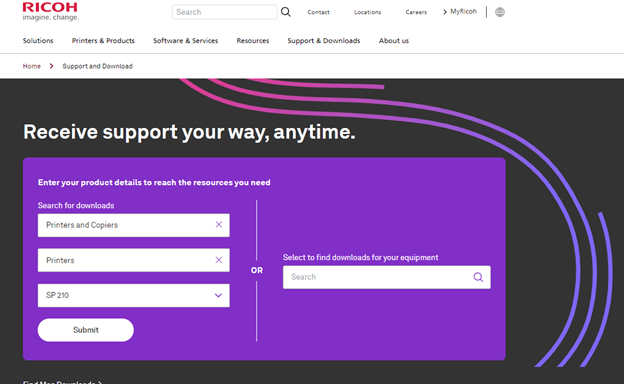
ステップ 3: [ドライバーのダウンロード] オプションをクリックし、 利用規約に同意する ダウンロード用。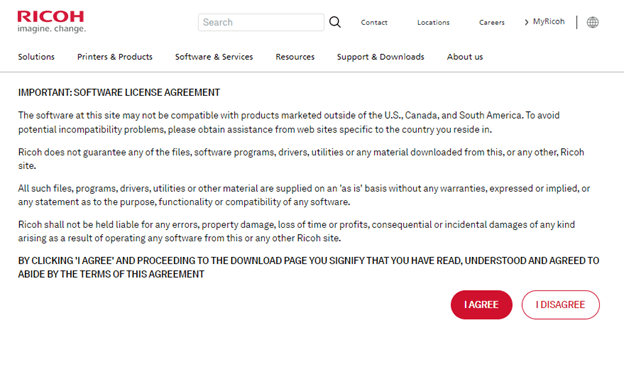
ステップ 4: 自動選択されたOSが正しいか確認してください。 そうでない場合は、Windows バージョンを選択し、「ダウンロード」ボタンをクリックしてください。 Ricoh SP 210ドライバーをダウンロード Windows 10 または 11 デバイスの場合。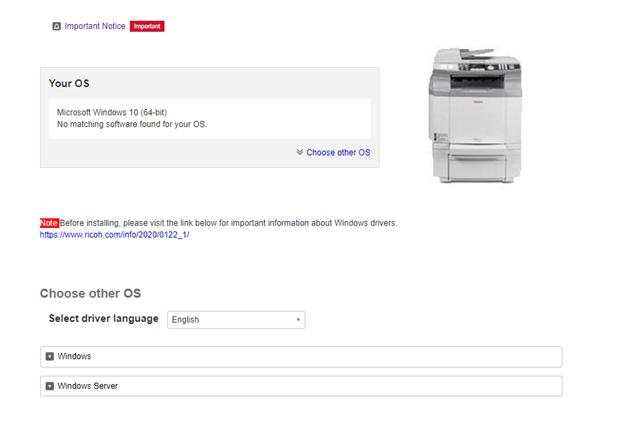
ステップ5: ダウンロードしたファイルを起動し、画面に表示される指示に従って、Ricoh SP 210 ドライバーのアップデートをインストールします。
このドライバーの更新を実行するには PC を再起動します。
この方法が長くて複雑だと思われる場合は、Ricoh SP 210 ドライバーのダウンロードを自動的に行う次のオプションに進んでください。
こちらもお読みください: Windows 10でプリンタードライバーを更新するにはどうすればよいですか? 最善の方法を試す
Ricoh SP 210 ドライバーのダウンロードとアップデート: 完了
上記のガイドでは、Ricoh SP 210 ドライバーのダウンロードと更新を実行する最も効果的な方法について説明しました。 要件に応じて最も実現可能なオプションを使用してください。 ただし、私たちの意見では、Bit Driver Updater ツールを使用することが最善の方法です。 これは、ワンクリックですべてのシステムドライバーが更新されるためです。
ご質問やご提案がございましたら、次のコメントセクションを通じてお問い合わせください。 さらに技術ガイドや最新情報を入手するには、ブログを購読してください。 テクノロジー ニュースを見逃さないように、Facebook、Instagram、Pinterest、Twitter でフォローしてください。